如今大家都會在電腦中保存各種各樣的圖像、照片、視頻等,WinXP為了方便用戶查看,特此提供了縮略圖查看功能,通過該功能用戶不需要打開文件就能快速預覽到圖象內容。不過很多時候用戶會覺得縮略圖不夠清晰,這樣就達不到快速預覽的效果,為了能提高縮略圖的品質,很多用戶通過修改注冊表的方法來達成目的。如果你還不知道怎麼讓WinXP縮略圖顯示更清晰,就讓小編手把手教你吧。
推薦:最新WinXP系統
1、首先在系統桌面中依次單擊“開始”/“運行”命令,在彈出的系統運行對話框中,輸入字符串命令“regedit”,單擊“確定”按鈕後,打開系統的注冊表編輯界面;
2、其次在注冊表編輯界面的左側列表區域,用鼠標雙擊其中的注冊表子鍵“HKEY_LOCAL_MACHINE”,在隨後展開的注冊表分支下用鼠標逐一單擊“SOFTWAREMicrosoftWindowsCurrentVersionExplorer”項目,在對應“Explorer”子鍵的右側列表區域中,檢查一下有沒有一個名為“ThumbnailQuality”雙字節值,一旦沒有發現的話,我們可以直接用鼠標右擊“Explorer”子鍵,從彈出的快捷菜單中依次執行“新建”、“Dword值”命令,再將剛剛創建的鍵值名稱設置為“ThumbnailQuality”,該鍵值就是用來改善縮略圖顯示品質的;
3、接下來,用鼠標雙擊“ThumbnailQuality”雙字節值,在其後彈出的編輯Dword值對話框中,選中“基數”設置項處的“十進制”選項,同時在數值數據文本框中輸入合適的數字,一般來說該數字可以在50到100范圍內選取比較合適,正常情況下我們只要將“ThumbnailQuality”數值設置為“50”,再單擊“確定”按鈕,並刷新一下系統注冊表就能使縮略圖顯示比平時更清晰了。
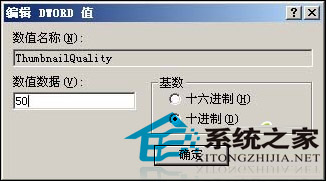
以上就是今天所要像大家介紹的如何讓WinXP縮略圖顯示更清晰,通常情況下縮略圖我們只要大概分辨出圖片內容就可以了,適當調整一下清晰度有助於我們平常辦公使用。需要的朋友們趕緊試試吧。